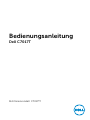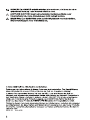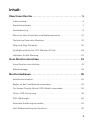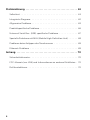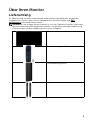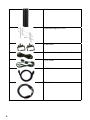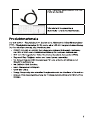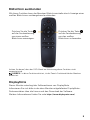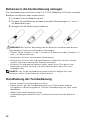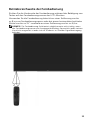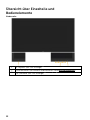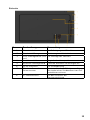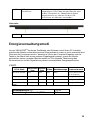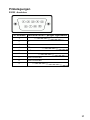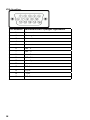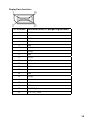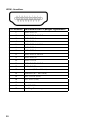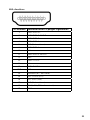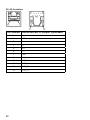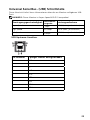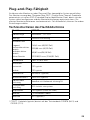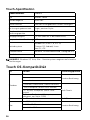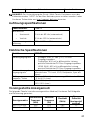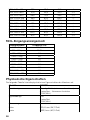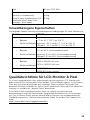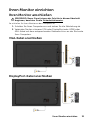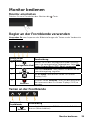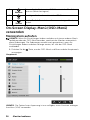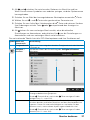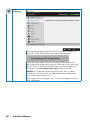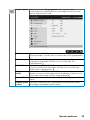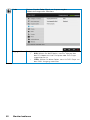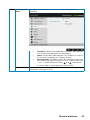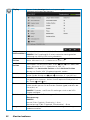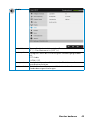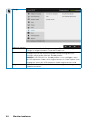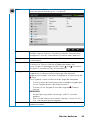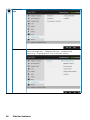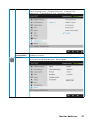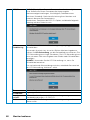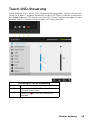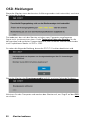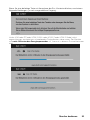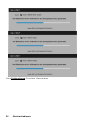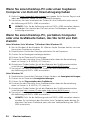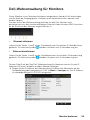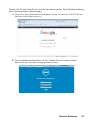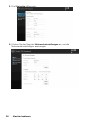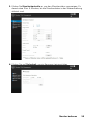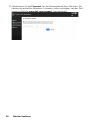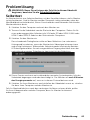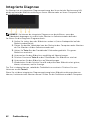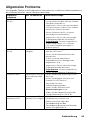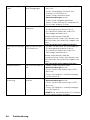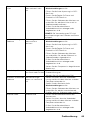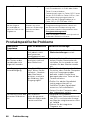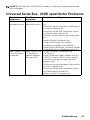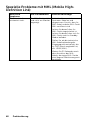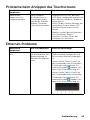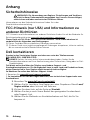Richtlinienmodell: C7017Tf
Bedienungsanleitung
Dell C7017T

2019-10 Rev.A05
- 2019

3
Inhalt:
Über Ihren Monitor ...................................... 5
Lieferumfang . . . . . . . . . . . . . . . . . . . . . . . . . . . . . . . . . . .5
Produktmerkmale . . . . . . . . . . . . . . . . . . . . . . . . . . . . . . . .7
Fernbedienung . . . . . . . . . . . . . . . . . . . . . . . . . . . . . . . . . . 8
Übersicht über Einzelteile und Bedienelemente
. . . . . . . . . . . . . 12
Technische Daten des Monitors . . . . . . . . . . . . . . . . . . . . . . . 15
Plug-and-Play-Fähigkeit . . . . . . . . . . . . . . . . . . . . . . . . . . . 25
Qualitätsrichtlinie für LCD-Monitor & Pixel . . . . . . . . . . . . . . . . 29
Leitfaden für die Wartung . . . . . . . . . . . . . . . . . . . . . . . . . . 30
Ihren Monitor einrichten ................................ 31
Ihren Monitor anschließen . . . . . . . . . . . . . . . . . . . . . . . . . . 31
Wandmontage . . . . . . . . . . . . . . . . . . . . . . . . . . . . . . . . . 34
Monitor bedienen ...................................... 35
Monitor einschalten . . . . . . . . . . . . . . . . . . . . . . . . . . . . . . 35
Regler an der Frontblende verwenden . . . . . . . . . . . . . . . . . . . 35
On-Screen Display-Menü (OSD-Menü) verwenden . . . . . . . . . . . 36
Touch-OSD-Steuerung . . . . . . . . . . . . . . . . . . . . . . . . . . . . 49
OSD-Meldungen . . . . . . . . . . . . . . . . . . . . . . . . . . . . . . . . 50
Maximale Auflösung einstellen . . . . . . . . . . . . . . . . . . . . . . . 53
Dell-Webverwaltung für Monitore . . . . . . . . . . . . . . . . . . . . . 55

4
Problemlösung......................................... 61
Selbsttest . . . . . . . . . . . . . . . . . . . . . . . . . . . . . . . . . . . . 61
Integrierte Diagnose. . . . . . . . . . . . . . . . . . . . . . . . . . . . . . 62
Allgemeine Probleme . . . . . . . . . . . . . . . . . . . . . . . . . . . . . 63
Produktspezifische Probleme . . . . . . . . . . . . . . . . . . . . . . . . 66
Universal Serial Bus- (USB) spezifische Probleme . . . . . . . . . . . . 67
Spezielle Probleme mit MHL (Mobile High-Definition Link) . . . . . . 68
Probleme beim Antippen des Touchscreens . . . . . . . . . . . . . . . 69
Ethernet-Probleme . . . . . . . . . . . . . . . . . . . . . . . . . . . . . . 69
Anhang................................................70
Sicherheitshinweise . . . . . . . . . . . . . . . . . . . . . . . . . . . . . . 70
FCC-Hinweis (nur USA) und Informationen zu anderen Richtlinien . 70
Dell kontaktieren. . . . . . . . . . . . . . . . . . . . . . . . . . . . . . . . 70

5
Über Ihren Monitor
Lieferumfang
Ihr Monitor wird mit allen nachstehend aufgelisteten Komponenten ausgeliefert.
Vergewissern Sie sich, dass Sie alle Komponenten erhalten haben und Dell
kontaktieren, falls etwas fehlen sollte.
NHINWEIS: Bei einigen Artikeln könnte es sich um Optionen handeln, die Ihrem
Monitor eventuell nicht mitgeliefert werden. Einige Merkmale oder Medien sind
in bestimmten Ländern möglicherweise nicht verfügbar.
• Monitor
• Fernbedienung und Batterien (AAA x 2)
• Fernbedienungshalter
• Stift

6
• Stifthalter
• Wandmontageset LSA1U
• Kabelsattel
• Netzkabel (variiert je nach Land)
• VGA-Kabel
• HDMI-Kabel
• DP-Kabel


8
Fernbedienung
3. Aufwärts
Zur Aufwärtsnavigation im
Bildschirmmenü.
4. Links
Zur Linksnavigation im
Bildschirmmenü.
5. Abwärts
Press to move the selection down in
OSD menu.
6. Menü
Zum Einblenden des
Bildschirmmenüs.
7. Helligkeit -
Zum Verringern der Helligkeit.
8. Lautstärke -
Zum Verringern der Lautstärke.
9. Stumm
Zum De-/Aktivieren der
Stummschaltung..
10.Voreingestellte Modi
Zum Anzeigen von Informationen
über die Voreinstellungsmodi.
11. Rechts
Zur Rechtsnavigation im
Bildschirmmenü.
12. OK
Zum Bestätigen einer Eingabe oder
Auswahl.
1. Ein-/Austaste
Zum Ein-/Ausschaltet des Monitors.
13. Verlassen
Zum Ausblenden des Menüs.
2. Eingabe-Quelle
Zur Auswahl der Eingangsquelle.
Wählen Sie mit
/ zwischen VGA,
DP und HDMI . Drücken Sie zum
Bestätigen und Verlassen die
-Taste.
14. Helligkeit +
Zum Erhöhen der Helligkeit.
15. Lautstärke +
Zum Erhöhen der Lautstärke.

9
Bildschirm ausblenden
Mit dieser Funktion kann der Benutzer Bildschirminhalte durch Anzeige eines
weißen Bildschirms vorübergehend ausblenden.
Drücken Sie die Taste
auf der Fernbedienung,
um einen weißen
Bildschirm anzuzeigen.
Drücken Sie die Taste
auf der Fernbedienung,
um den weißen
Bildschirm zu beenden.
Achten Sie darauf, dass das OSD-Menü bei Aktivierung dieser Funktion nicht
angezeigt wird.
HINWEIS: Ist diese Funktion aktiviert, ist die Touch-Funktionalität des Monitors
deaktiviert.
DisplayNote
Dieser Monitor unterliegt der Softwarelizenz von DisplayNote.
Informieren Sie sich bitte in der dem Monitor mitgelieferten DisplayNote-
Dokumentation über die Lizenz und den Download der Software.
Weitere Informationen finden Sie unte
https://www.displaynote.com/

10
Batterien in die Fernbedienung einlegen
Die Fernbedienung wird durch zwei 1,5-V-AAA-Batterien mit Strom versorgt.
Batterien installieren oder auswechseln:
1. Schieben Sie die Abdeckung auf.
2. Richten Sie die Batterien entsprechend den Markierungen (+) und (–)
im Batteriefach aus..
3. Bringen Sie die Abdeckung wieder an.
WARNUNG: Bei falscher Benutzung können Batterien auslaufen oder bersten.
Bitte befolgen Sie die nachstehenden Anweisungen:
• Richten Sie die Symbole (+) und (–) an den AAA-Batterien an den Symbolen (+)
und (–) im Batteriefach aus.
• Kombinieren Sie nicht verschiedene Batterietypen.
• Kombinieren Sie nicht alte und neue Batterien. Andernfalls verkürzt sich die
Laufzeit; außerdem könnten die Batterien auslaufen.
• Entfernen Sie verbrauchte Batterien sofort, damit keine Flüssigkeit in das
Batteriefach ausläuft. Berühren Sie keine Batteriesäure, da sie Ihre Haut
schädigen kann.
HINWEIS: Falls Sie die Fernbedienung voraussichtlich längere Zeit nicht
benutzen, sollten Sie die Batterien herausnehmen.
Handhabung der Fernbedienung
• Keinen starken Erschütterungen aussetzen.
• Darauf achten, dass die Fernbedienung nicht mit Wasser oder anderen
Flüssigkeiten in Berührung kommt. Falls die Fernbedienung nass wird, sofort
abtrocknen.
• Weder Hitze noch Dampf aussetzen.
• Fernbedienung ausschließlich zum Installieren/Auswechseln der Batterien
öffnen.

11
Betriebsreichweite der Fernbedienung
Richten Sie die Vorderseite der Fernbedienung während der Betätigung von
Tasten auf den Fernbedienungssensor des LCD-Monitors.
Verwenden Sie die Fernbedienung lotrecht aus einer Entfernung von bis
zu 8 m zum Fernbedienungssensor oder bei einem horizontalen/vertikalen
Winkel von bis zu 15 ° innerhalb aus einer Entfernung von bis zu 5,6 m.
HINWEIS: Die Fernbedienung funktioniert möglicherweise nicht richtig, wenn
der Fernbedienungssensor am Anzeigegerät direktem Sonnenlicht oder starkem
Kunstlicht ausgesetzt ist oder sich ein Hindernis im Pfad der Signalübertragung
befindet. .

13
Rückseite
Nummer Beschreibung Verwendung
1 Schraubenloch Zur Befestigung von Zubehör.
2 Kabelsattelöffnung Platzierung von Kabelsätteln.
3 VESA-Montagelöcher (400
mm)
Zur Montage des Monitors.
4 Anschlussschild Zeigt die Anschlusspositionen an.
5 Amtliches Leistungsschild Listet die amtlichen Zulassungen auf.
6 RJ-45-Anschluss Für Fernbedienung.
7 Etikett mit Barcode-
Seriennummer
Beachten Sie dieses Etikett, wenn Sie
den technischen Kundendienst von Dell
kontaktieren müssen.
8 AC-Netzanschluss Für den Anschluss der
Monitornetzleitung.

14
Ansicht von der Seite
Nummer Beschreibung Verwendung
1 RS232-Anschluss Verbinden Sie Ihren Computer über ein RS232-
Kabel.
2 Audioausgang Zum Anschluss des Soundbar-
Ministereosteckers (unterstützt
Dualkanalausgabe).
3 Audioeingang Zur Eingabe von analogem Ton (zwei Kanäle).
4 VGA-Anschluss Für den Anschluss Ihres Computers an den
Monitor mit einem VGA-Kabel.
5 Displayport-
Anschluss
Für den Anschluss Ihres Computers an den
Monitor mit einem Displayport-Kabel.
6
HDMI/MHL-
Anschluss
Zum Anschluss des Computer-HDMI-Kabels.
Schließen Sie Ihre MHL-Geräte mit dem MHL-
Kabel an.
7 HDMI -Anschluss Zum Anschluss des Computer-HDMI-Kabels.
8 USB-Downstream-
Anschlüsse
(
Zugeordneter
Ladeanschluss)
Schließen Sie Ihre USB-Geräte zum Aufladen
an.
Der DCP-Anschluss ist zum Aufladen
des Geräts vorgesehen und besitzt keine
Datenleitungen.
9 USB-Downstream-
Anschlüsse
Anschluss für Ihre USB-Geräte.

15
10 USB-Upstream-
Anschlüsse
Schließen Sie das mit dem Monitor
mitgelieferte USB-Kabel an den Monitor und
an den Computer an. Sobald dieses Kabel
angeschlossen ist, können Sie die USB-
Anschlüsse am Monitor verwenden
Unterseite
1 Lautsprecher
C7017T:
VESA-Modi
Horizontale
Sync
Vertikale
Sync
Video Betriebsanzeige Stromverbrauch
Normaler Betrieb Aktiv Aktiv Aktiv Weiß 230 W (Maximum)**
145 W (typisch)
Energiesparmodus Inaktiv Inaktiv Schwarz Leuchtet weiß
Weniger als 0,5 W
Ausschalten - - Aus
Weniger als 0,3 W
Netzwerk-Standby-
Modus
Inaktiv Inaktiv Schwarz Leuchtet weiß Weniger als 3 W
Energieverwaltungsmodi
Ist eine VESA DPM
TM
-konforme Grafikkarte oder Software in/auf Ihrem PC installiert,
reduziert der Monitor automatisch seinen Stromverbrauch, wenn er nicht verwendet wird.
Dies
wird als Energiesparmodus* bezeichnet. Wenn der Computer Eingaben von der
Tastatur, der Maus oder einem anderen Eingabegerät erkennt, nimmt der Monitor
automatisch seinen normalen Betrieb wieder auf. Die folgende Tabelle zeigt den
Stromverbrauch und die Signalisierung dieser automatischen Energiesparfunktion.
Stromverbrauch P
on
120 W
Gesamtenergieverbrauch (TEC)
NA

16
** Maximale Leistungsaufnahme bei max. Luminanz und aktivem USB.
Dieses Dokument dient lediglich Informationszwecken und gibt die Laborleistung wieder. Ihr
Produkt kann je nach den von Ihnen bestellten Softwareprogrammen, Komponenten und
Peripheriegeräten andere Werte aufweisen und wir verpflichten uns nicht, solche
Informationen zu aktualisieren. Daher sollte der Kunde bei Entscheidungen bezüglich
elektrischer Toleranzen oder anderweitig nicht auf diese Informationen vertrauen. Es
werden weder ausdrücklich noch impliziert Zusicherungen bezüglich der Exaktheit oder
Vol
lständigkeit gemacht.
Hinweis: HINWEIS: Dieser Monitor ist ENERGY
STAR-zertifiziert.
Dieses Produkt qualifiziert sich mit den
Standard-Werkseinstellungen für ENERGY STAR. Diese
Einstellungen können mit der Funktion „Reset auf
Werkseinstellungen“ im Bildschirmmenü wiederhergestellt
werden. Das Ändern der Werkseinstellungen oder das
Aktivieren anderer Funktionen kann den Stromverbrauch
erhöhen, sodass er das vorgegebene ENERGY
STAR-Limit überschreitet.
Hinweis:
P
on
: Stromverbrauch im eingeschalten Modus nach Definition von Energy Star
Version 8.0.
TEC: Gesamtenergieverbrauch in kWh nach Definition von Energy Star Version 8.0.

17
Pinbelegungen
RS232 -Anschluss
Pin-Nummer Monitorseite des 9-poligen Signalkabels
1
2 RX
3 TX
4
5 GND
6
7 Nicht verwendet
8 Nicht verwendet
9

18
VGA-Anschluss
Pin-Nummer Monitorseite des 15-poligen Signalkabels
1 Video - rot
2 Video - grün
3 Video - blau
4 Erde
5 Selbsttest
6 Erde - R
7 Erde - G
8 Erde - B
9 DDC +5 V
10 Erde - Sync
11 Erde
12 DDC-Daten
13 H-Sync
14 V-Sync
15 DDC-Takt

19
DisplayPort-Anschluss
Pin-Nummer Monitorseite des 20-poligen Signalkabels
1 ML0(p)
2 Erde
3 ML0(n)
4 ML1(p)
5 Erde
6 ML1(n)
7 ML2(p)
8 Erde
9 ML2(n)
10 ML3(p)
11 Erde
12 ML3(n)
13 Masse
14 Erde
15 AUX(p)
16 Erde
17 AUX(n)
18 HPD
19 DP_PWR_Return
20 +3.3 V DP_PWR

20
HDMI -Anschluss
Pin-Nummer Monitorseite des 19-poligen Signalkabels
1 TMDS DATA 2+
2 TMDS DATA 2 SHIELD
3 TMDS DATA 2-
4 TMDS DATA 1+
5 TMDS DATA 1 SHIELD
6 TMDS DATA 1-
7 TMDS DATA 0+
8 TMDS DATA 0 SHIELD
9 TMDS DATA 0-
10 TMDS CLOCK
11 TMDS CLOCK SHIELD
12 TMDS CLOCK-
13 Reserviert (N.C. auf Gerät)
14 Reserviert (N.C. auf Gerät)
15 DDC CLOCK (SDA)
16 DDC DATA (SDA)
17 Erde
18 +5 V POWER
19 Hot-Plug-Erkennung
Seite wird geladen ...
Seite wird geladen ...
Seite wird geladen ...
Seite wird geladen ...
Seite wird geladen ...
Seite wird geladen ...
Seite wird geladen ...
Seite wird geladen ...
Seite wird geladen ...
Seite wird geladen ...
Seite wird geladen ...
Seite wird geladen ...
Seite wird geladen ...
Seite wird geladen ...
Seite wird geladen ...
Seite wird geladen ...
Seite wird geladen ...
Seite wird geladen ...
Seite wird geladen ...
Seite wird geladen ...
Seite wird geladen ...
Seite wird geladen ...
Seite wird geladen ...
Seite wird geladen ...
Seite wird geladen ...
Seite wird geladen ...
Seite wird geladen ...
Seite wird geladen ...
Seite wird geladen ...
Seite wird geladen ...
Seite wird geladen ...
Seite wird geladen ...
Seite wird geladen ...
Seite wird geladen ...
Seite wird geladen ...
Seite wird geladen ...
Seite wird geladen ...
Seite wird geladen ...
Seite wird geladen ...
Seite wird geladen ...
Seite wird geladen ...
Seite wird geladen ...
Seite wird geladen ...
Seite wird geladen ...
Seite wird geladen ...
Seite wird geladen ...
Seite wird geladen ...
Seite wird geladen ...
Seite wird geladen ...
Seite wird geladen ...
-
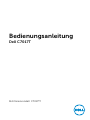 1
1
-
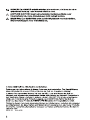 2
2
-
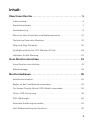 3
3
-
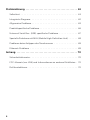 4
4
-
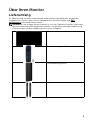 5
5
-
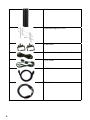 6
6
-
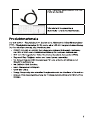 7
7
-
 8
8
-
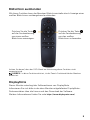 9
9
-
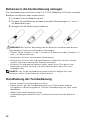 10
10
-
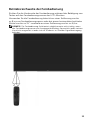 11
11
-
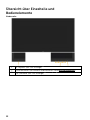 12
12
-
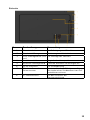 13
13
-
 14
14
-
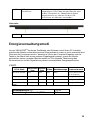 15
15
-
 16
16
-
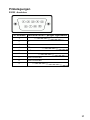 17
17
-
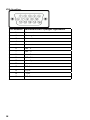 18
18
-
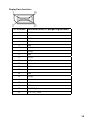 19
19
-
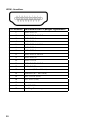 20
20
-
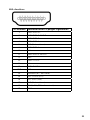 21
21
-
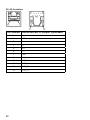 22
22
-
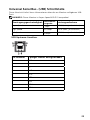 23
23
-
 24
24
-
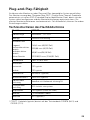 25
25
-
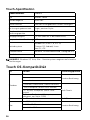 26
26
-
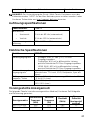 27
27
-
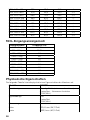 28
28
-
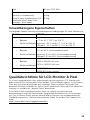 29
29
-
 30
30
-
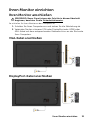 31
31
-
 32
32
-
 33
33
-
 34
34
-
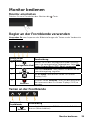 35
35
-
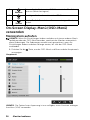 36
36
-
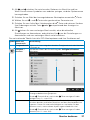 37
37
-
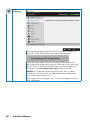 38
38
-
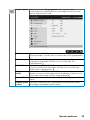 39
39
-
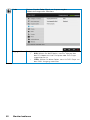 40
40
-
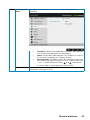 41
41
-
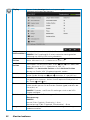 42
42
-
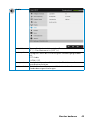 43
43
-
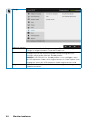 44
44
-
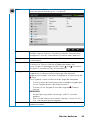 45
45
-
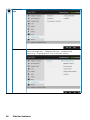 46
46
-
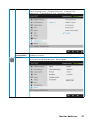 47
47
-
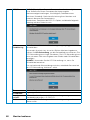 48
48
-
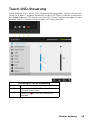 49
49
-
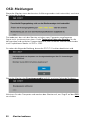 50
50
-
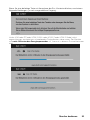 51
51
-
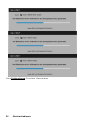 52
52
-
 53
53
-
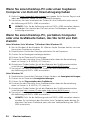 54
54
-
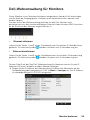 55
55
-
 56
56
-
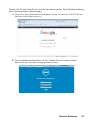 57
57
-
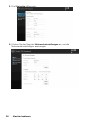 58
58
-
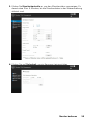 59
59
-
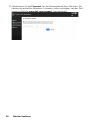 60
60
-
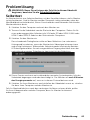 61
61
-
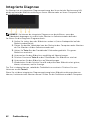 62
62
-
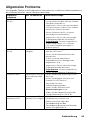 63
63
-
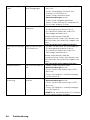 64
64
-
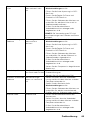 65
65
-
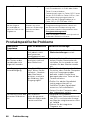 66
66
-
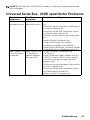 67
67
-
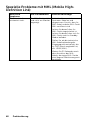 68
68
-
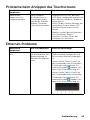 69
69
-
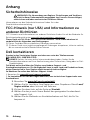 70
70